general settings / общие настройки
Вот как выглядит вкладка «General»:
Здесь вы можете задать основные настройки для вашей панели. В целом, описания полей отражают смысл и назначение той или иной настройки, поэтому проблем возникнуть не должно.
Похоже, что термин PWA нуждается в уточнении:
Похоже, что термин PWA нуждается в уточнении:
PWA — прогрессивное веб-приложение (Progressive web application). Таким образом, пользователи вашей платформы смогут сохранить приложение на телефон прямо из браузера! Фактически, здесь вы можете задать настройки PWA.
Кроме того, вы можете включить капчу или запросить у пользователей их контактную информацию, просто нажав на флажок.
Кроме того, вы можете включить капчу или запросить у пользователей их контактную информацию, просто нажав на флажок.
Вкладка «Colors»
Здесь вы можете настроить цветовую схему вашей панели не только для светлой темы, но и для темной. Не ограничивайте свою фантазию, раскрасьте панель так, как вам хочется!
Вкладка «Socials»
Если вы хотите оставить свои контакты в социальных сетях, то эта вкладка — именно то, что вам нужно:
Вкладка «FREE TRIALS»
Здесь вы можете включить триалы для своих пользователей:
Когда вы установите флажок, появится следующее окно:
Auto-approval означает, что после того, как пользователь пополнит свой баланс на указанную сумму, бесплатная пробная версия будет одобрена автоматически после его запроса.
В поле Service можно выбрать сервис и его количество, которое будет предоставлено пользователю.
Step 1 отражает окно, которое откроется перед пользователем, когда он попадет на страницу бесплатной пробной версии.
Пример:
В поле Service можно выбрать сервис и его количество, которое будет предоставлено пользователю.
Step 1 отражает окно, которое откроется перед пользователем, когда он попадет на страницу бесплатной пробной версии.
Пример:
Соответственно, Icon и Quest name указываются в настройках бесплатной пробной версии.
Step 2 отражает окно, которое откроется пользователю, когда он нажмет на Continue, то есть окно Get approval:
Step 2 отражает окно, которое откроется пользователю, когда он нажмет на Continue, то есть окно Get approval:
Этот текст и поле ввода были добавлены в поле «Description body HTML» в настройках бесплатной пробной версии.
Вкладка «menu items»
Здесь вы можете добавить новые вкладки в личный кабинет пользователя. Для этого достаточно загрузить иконку, указать название новой вкладки и URL новой страницы. Такая страница будет открываться не как часть личного кабинета пользователя, а как отдельное окно. Поэтому создать такую страницу на своем хостинге придется самостоятельно. Тем не менее, она будет отображаться для всех пользователей вашей панели.
Вкладка «integration»
Здесь вы можете интегрировать сторонние сервисы. Для этого просто включите переключатель и нажмите синий значок карандаша для настройки сервиса. В большинстве случаев вам нужно будет ввести секретный ключ или id, чтобы сервисы заработали. Ничего сложного, верно?
Вкладка «notifications»
Здесь все просто: включите или отключите уведомления, которые вы хотите, чтобы были у ваших пользователей. Для этого просто нажмите на переключатель.
Вкладка «admin notifications»
Здесь вы можете выбрать пользователя, который будет получать все уведомления администратора по электронной почте. Имейте в виду, что этот пользователь должен быть зарегистрирован. Эти уведомления важны, потому что иногда вы можете что-то пропустить, а они вам помогут.
Например: заказы без активных провайдеров, отрицательная прибыль от заказа, недостаточно денег на внешней панели для завершения заказа и так далее. Уведомления помогут вам правильно и быстро отреагировать.
Например: заказы без активных провайдеров, отрицательная прибыль от заказа, недостаточно денег на внешней панели для завершения заказа и так далее. Уведомления помогут вам правильно и быстро отреагировать.
Вкладка «banners»
Вкладка «Banners» предназначена для вставки баннеров (wow). Это можно сделать с помощью пользовательского HTML-кода. Вы можете выбрать место, куда хотите вставить баннер, и ввести туда код. После этого ваш баннер начнет отображаться именно в этом месте в личном кабинете пользователя.
Если у вас остались вопросы, пожалуйста, свяжитесь с нашей командой поддержки.




